كيفية اختيار مجلدات OneDrive المتزامنة في نافذة 10
OneDrive هي خدمة التخزين السحابية من Microsoftالذي يأتي مع حساب Microsoft الخاص بك. لا يتيح لك مزامنة ملفاتك عبر أجهزة Windows 10 متعددة فحسب ، بل يتيح لك أيضًا منصات أخرى مثل OS X و Android و iOS أيضًا.
أن تكون قادرة على الوصول إلى جميع الملفات الخاصة بك منفي أي مكان تقريبا ميزة كبيرة. ولكن على جهاز الكمبيوتر الخاص بك الذي يعمل بنظام Windows 10 الرئيسي ، لا يتعين عليك مزامنة كل شيء من OneDrive محليًا. فيما يلي نظرة على استخدام ميزة Selective Sync لـ OneDrive ومزامنة الملفات والمجلدات التي تريدها فقط.
OneDrive Selective Sync على نظام التشغيل Windows 10
إذا قمت بترقية جهاز الكمبيوتر الخاص بك من Windows 7 إلى Windows 10 ، فستلاحظ أن OneDrive أصبح مضمنًا الآن ولا يتطلب تثبيتًا منفصلًا لتطبيق سطح المكتب.
لمزامنة مجلدات OneDrive الخاصة بك مع جهاز Windows 10 الخاص بك ، انقر بزر الماوس الأيمن على أيقونة OneDrive على شريط المهام - بجانب الساعة. ثم حدد الإعدادات.

حدد التالي اختيار المجلدات علامة التبويب و اختيار المجلدات زر.
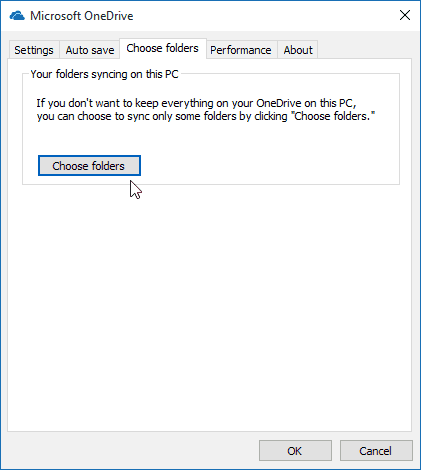
يمكنك الآن المرور واختيار المجلدات الموجودة علىOneDrive الذي تريد مزامنته محليًا على جهاز الكمبيوتر الخاص بك. يتم سرد المجلدات كما هي في File Explorer ، ويمكنك البحث عن البيانات في المجلدات إلى المجلدات الفرعية وملفات محددة.
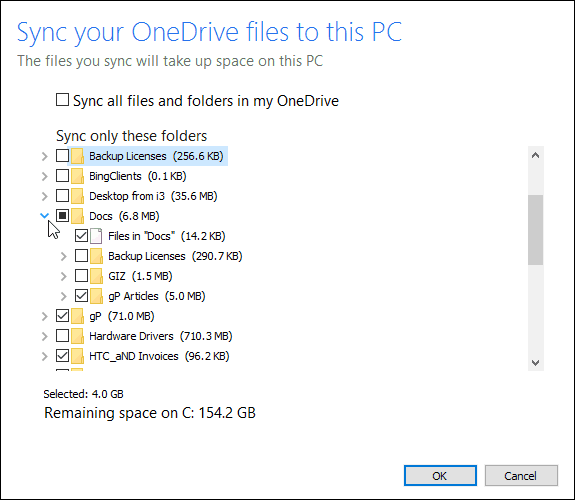
لدي الكثير من البيانات المخزنة في OneDrive ، وفيوضعي أقوم بمزامنة لقطات الشاشة ومجلدات المقالة في OneDrive على أجهزتي. هذا يتيح لي العمل بكفاءة في المكتب المنزلي وأثناء التنقل.
لكنك لست بحاجة بالضرورة إلى مجموعة منملفات الوسائط الكبيرة ليتم تخزينها محليا على جهاز الكمبيوتر الخاص بك. خاصةً إذا كنت تستخدم الكمبيوتر المحمول أو الكمبيوتر اللوحي مع محرك أقراص صلبة (SSD) حيث تعتبر المساحة سلعة قيمة. مثل Surface 3 مع مساحة تخزين 64 جيجابايت فقط.
المزيد عن OneDrive
مايكروسوفت OneDrive هو أكثر ليبرالية مع الكثيرمساحة التخزين مقارنة بشركات أخرى مثل Dropbox أو Apple's iCloud. فقط من خلال التسجيل للحصول على حساب Microsoft ، ستحصل على 15 جيجا بايت من المساحة الحرة و 30 جيجابايت إضافية للحصول على مكافأة Camera Roll.
تحتوي هواتف اليوم الحديثة على كاميرا مذهلةالتقاط الصور والفيديو لا يصدق. ومع ذلك ، مع هذه الجودة يأتي معها ، ملفات الوسائط الكبيرة. نظرًا لأن OneDrive يعمل مع iPhone و Android و Windows Phone بالطبع ، يمكنك تعيينه لتخزين جميع صورك ومقاطع الفيديو عالية الدقة تلقائيًا إليها مباشرة. مع العلم أن صورك يجري نسخها احتياطيًا إلى OneDrive ، يمكنك حذفها من جهازك المحمول وإخلاء مساحة خالية.
لمعرفة المزيد عن ذلك ، اقرأ مقالتنا: الصور الاحتياطية التلقائية إلى OneDrive من أي جهاز محمول.
وإذا كنت بحاجة لشراء المزيد من التخزين ،انخفضت الأسعار إلى حد كبير. إذا قمت بالاشتراك في Office 365 ، فإنك تحصل على مساحة تخزين غير محدودة بشكل أساسي. غطينا كيفية القيام بذلك في مقالتنا: Microsoft Doubles Free OneDrive Storage إلى 15 جيجابايت وما بعدها.
المرح لا يتوقف مع الصور أيضًا. ميزة جديدة تمت إضافتها مؤخرًا هي القدرة على إضافة الموسيقى إلى OneDrive وتشغيلها مع موسيقى Groove. ولا تحتاج إلى الحصول على اشتراك في Groove Music للقيام بذلك أيضًا.
ميزة أخرى مثيرة للاهتمام من OneDrive لكربما تستخدم الكثير الآن ، لكنها ستكون في متناول يديك أثناء وجودك في المكتب ، وهي القدرة على الوصول إلى الملفات عن بُعد على جهاز الكمبيوتر المنزلي باستخدام OneDrive.










اترك تعليقا